Não suporta? Saiba como bloquear posts sobre A Fazenda nas redes sociais

A nova edição da A Fazenda, reality show da Record, estreou há pouco mais de uma semana e já está lotando redes sociais de comentários. Mas, se você não quer uma enxurrada de informações sobre o reality show no seu computador e celular, nós podemos te ajudar.
Antes de tudo, você precisa reunir todas as palavras-chave que estão relacionadas ao programa, como os nomes dos participantes, do apresentador, hashtags usadas pelos fãs e, claro, o nome A Fazenda. Depois, é só seguir o passo o passo que Tilt preparou para redes sociais, navegadores e até o seu celular.
O Twitter é a rede social mais fácil de silenciar os termos que não deseja, já que a própria plataforma oferece a ferramenta em suas configurações. A dica aqui é pensar não só em colocar A Fazenda, mas as hashtags usadas por fãs, nomes de participantes ou do apresentador e qualquer outra expressão que possa ser ligada ao programa.
Para começar a fazer isso, basta clicar em sua foto e entrar em suas Configurações e em Privacidade.
Em seguida, descer até Segurança e clicar em Silenciado.
Clique em Palavras Silenciadas e escolha as que prefere não ter acesso.
O mais interessante é que você pode não só silenciar as palavras, mas também fazer outras configurações: escolher por quanto tempo quer essa ferramenta ativada, se deseja tirar só da timeline ou das notificações e se envolve quem você segue, entre outras opções.
O Twitter também permite que um perfil seja silenciado, caso o usuário não queira ver nenhum post (como um usuário que só fale sobre o reality show, por exemplo). Para isso, é necessário ir ao perfil de quem deseja e clicar nas três bolinhas que aparecem e selecionar "Silenciar".
Google Chrome e outras redes sociais
O navegador não possui uma ferramenta em sua configuração original, mas é possível bloquear o assunto com a ajuda da extensão Spoiler Protection 2.0. Para usá-la, é necessário entrar no link e baixá-la.
Em seguida, clique no ícone na parte direita do Chrome e vá para a a extensão para abrir as configurações.
No campo Spoiler Keywords, coloque, separado por vírgulas, todos os termos que não deseja ver e clique no ícone de "+" para confirmar.
Ao entrar em qualquer site, a ferramenta deixará todos os conteúdos com os termos em uma cor sólida. Não é visualmente bonito, mas ajuda quem não deseja ver nada sobre o assunto.
O Spoiler Keywords também é efetivo nas outras redes sociais, como Facebook e Instagram (que não têm uma ferramenta como o Twitter), mas tem o mesmo problema da poluição visual de outros sites.
YouTube
Para bloquear a sugestões de vídeos sobre A Fazenda no YouTube, será preciso fazer passos semelhantes ao do Google Chrome. A primeira coisa é baixar a extensão para Google Chrome Video Blocker e clicar no mesmo ícone do lado direito.
Ao abrir a ferramenta, o usuário pode adicionar os termos e bloquear em três diferentes opções: Channel (canal), Wildcard (sugestões) e Keyword (palavra-chave).
Após a inserção das palavras, elas deixam de aparecer nas pesquisas do YouTube.
Android
Para os que possuem celulares Android, também há um aplicativo que ajuda a bloquear as palavras-chave chamado Spoilers Blocker. Após baixá-lo, é necessário autorizar seu uso na parte de Acessibilidade do telefone.
Ao voltar para o aplicativo, basta clicar no símbolo "+" e adicionar os termos que prefere não ver o conteúdo. Você pode dividir em pastas com diferentes palavras, como, por exemplo, A Fazenda e os nomes dos participantes e hashtags que são mais usadas. No menu principal, o usuário pode "ligar e desligar" as pastas que desejar.
Após escolher as palavras-chave, é necessário entrar em Protected Apps e escolher em quais aplicativos a ferramenta funcionará.
















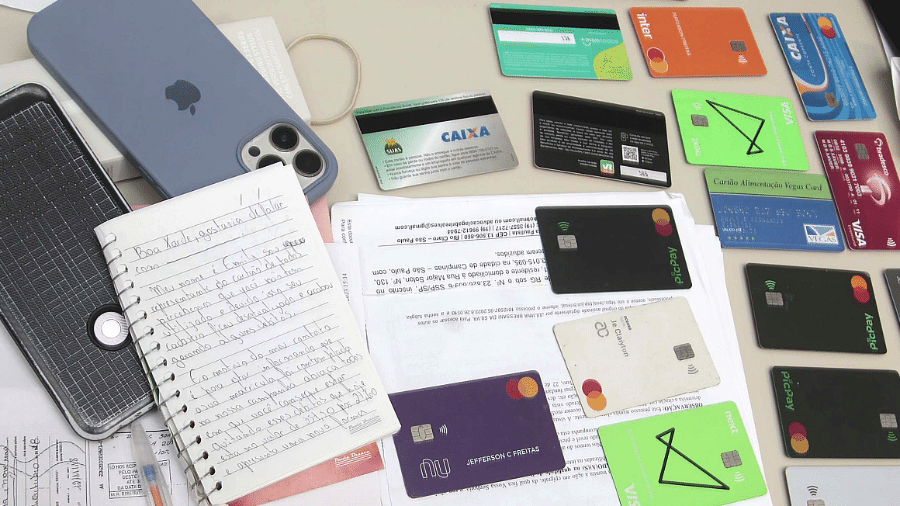
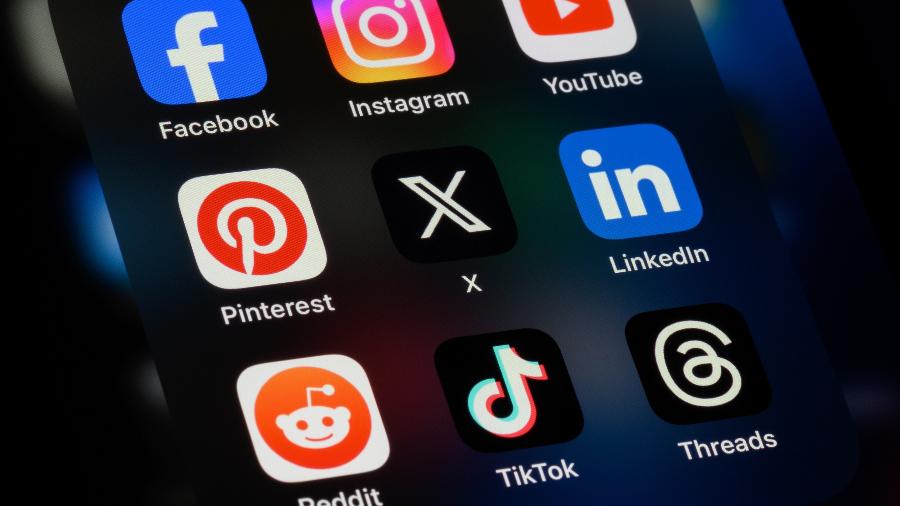


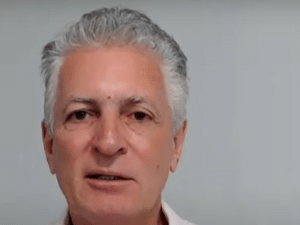
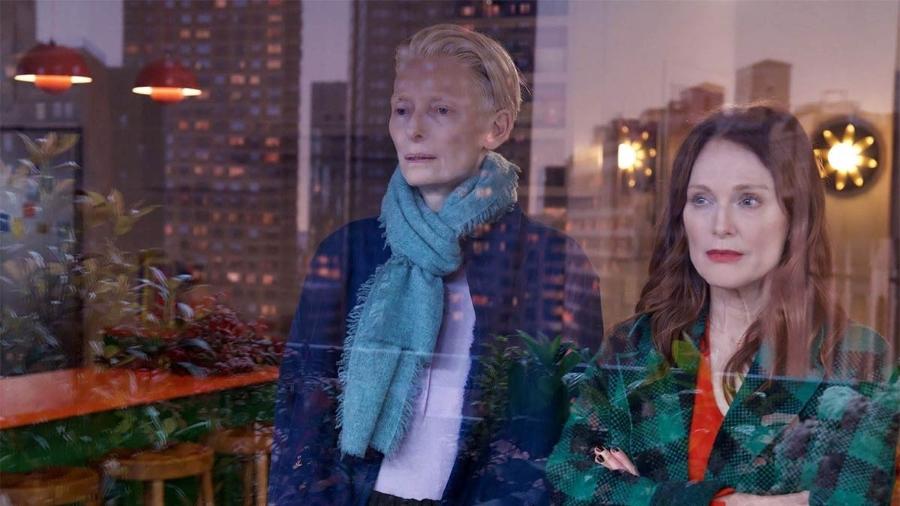



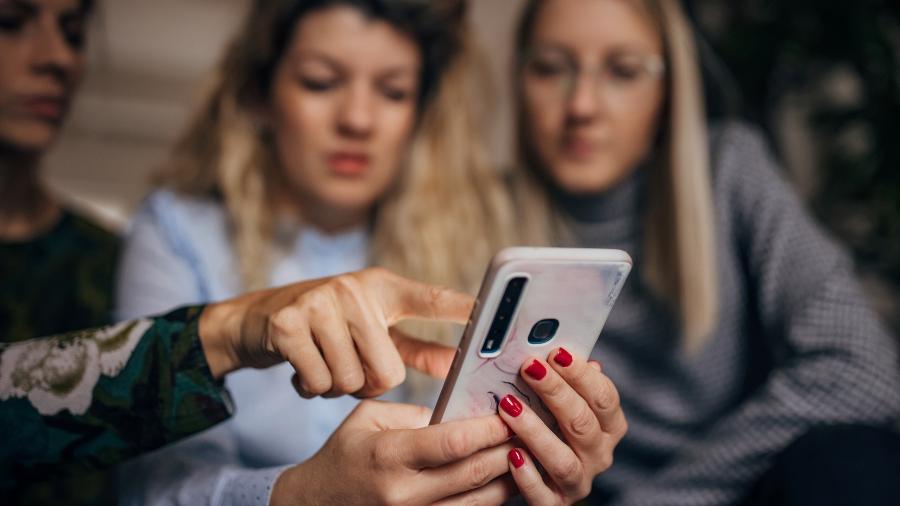

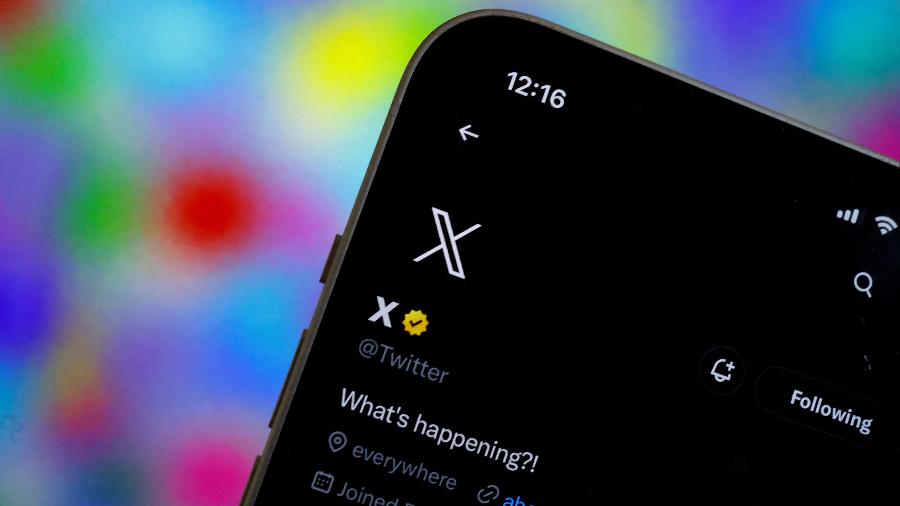
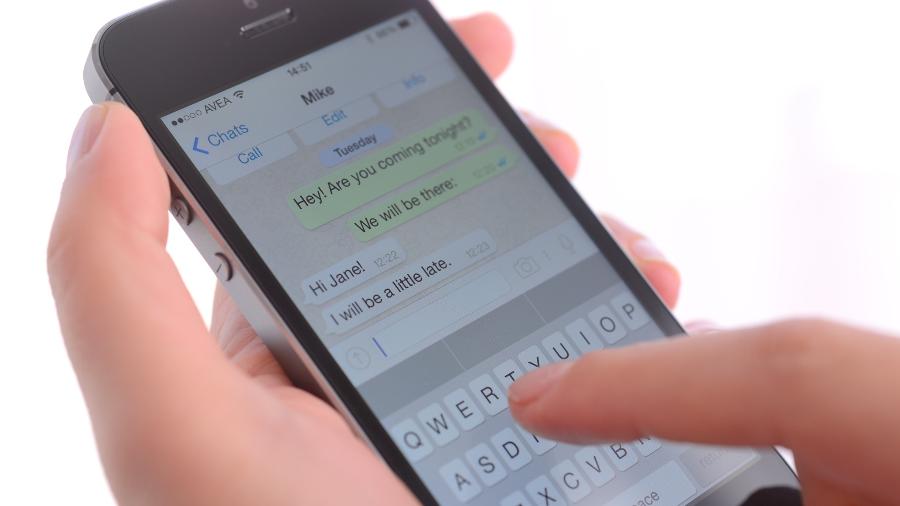
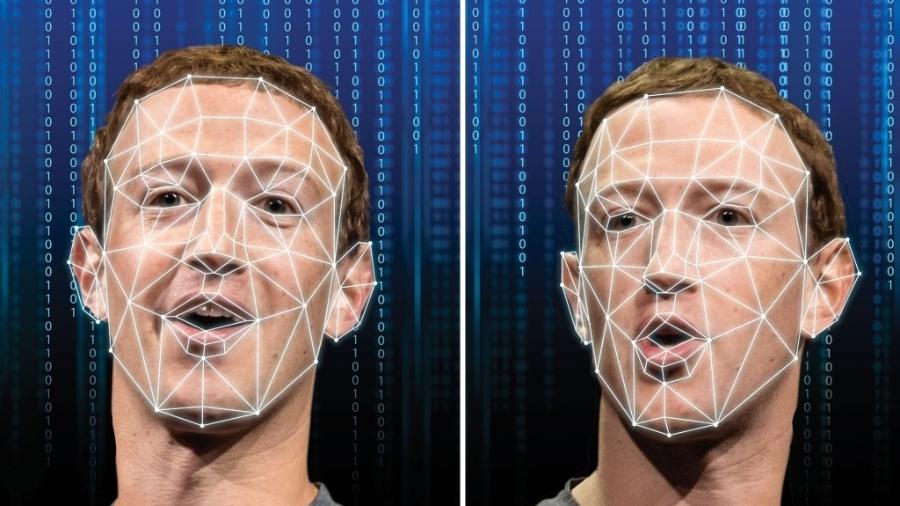

ID: {{comments.info.id}}
URL: {{comments.info.url}}
Ocorreu um erro ao carregar os comentários.
Por favor, tente novamente mais tarde.
{{comments.total}} Comentário
{{comments.total}} Comentários
Seja o primeiro a comentar
Essa discussão está encerrada
Não é possivel enviar novos comentários.
Essa área é exclusiva para você, assinante, ler e comentar.
Só assinantes do UOL podem comentar
Ainda não é assinante? Assine já.
Se você já é assinante do UOL, faça seu login.
O autor da mensagem, e não o UOL, é o responsável pelo comentário. Reserve um tempo para ler as Regras de Uso para comentários.